У новій версії Photoshop з'явилася команда Effects, що дозволяє скористатися набором найбільш часто вживаних ефектних прийомів "м'які" тіні, імітація обсягу і світіння Особливо популярні ці прийоми в дизайні Web-сторінок. Застосуємо два з них - Drop Shadow. і Bevel and Emboss.
1. Активізуйте шар MIRAGE?
2. Виберіть команду Bevel and Emboss. зі списку Effects, вкладеного в меню Layer
3. У діалоговому вікні Effects встановіть прапорець Apply (рис. 5 43)
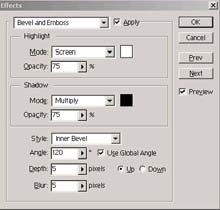
Мал. 5.43. Налаштування ефекту Bevel and Emboss
4. У списку, що Style виберіть Inner Bevel. Цими діями створюється ефект "опуклого" тексту
5. Встановіть прапорець Preview і ви побачите у вікні документа попередній вигляд ефекту
7. Встановіть прапорець Apply. Подивіться на результат у вікні документа (рис 5.45)
8. Натисніть кнопку ОК.
9. Погляньте на палітру шарів. У рядку шару MIRAGE? з'явилася піктограма із зображенням букви "Г (рис. 5. 45). Ви, напевно, вже здогадалися, що ефекти в Photoshop так само, як і текст, можна редагувати. Виконайте подвійне клацання мишею на цій піктограмі. Перед вами знову діалогове вікно Effects . Ви можете змінити будь-які параметри будь-якого з ефектів.
Скасувати всі ефекти для шару можна двома способами. По-перше, скинути прапорець Apply в діалоговому вікні Effects для кожного із застосованих до шару ефектів По-друге, всі ефекти можуть бути скасовані командою ClearEffects зі списку Effects, вкладеного в меню Layer
10. Натисніть кнопку Cancel.
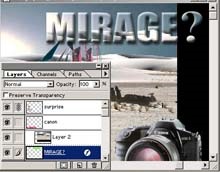
Мал. 5.45. До шару застосовані ефекти
Якщо один і той же ряд ефектів потрібно застосувати до кількох верствам, то Photoshop дозволить вам швидко і просто вирішити цю задачу, не вдаючись до установки параметрів ефектів для кожного шару окремо.
1. Переконайтеся, що активний шар MIRAGE. до якого застосовані ефекти.
3. Активізуйте шар canon.ai.
4. Виберіть команду Paste Effects зі списку Effects, вкладеного в меню Layer. Всі ефекти, задані для шару MIRAGE? застосовані до шару canon.ai. Ефект тіні, звичайно, не видно, оскільки колір тіні збігається з кольором фону (рис. 5.46).
Якщо ефект потрібно скопіювати на велику кількість шарів, то замість команди Paste Effects краще користуватися командою Paste Effects To Linked. Ефекти будуть застосовані до всіх верств, пов'язаних з поточним. Очевидно, всі верстви, на які ви хочете однакові ефекти, повинні бути попередньо пов'язані.

Мал. 5.46. готовий монтаж
5. Монтаж готовий. Якщо ви хочете зберегти його на пам'ять про виконану титанічну роботу, то виконайте зведення шарів командою FlattenImage меню Layer і збережіть у форматі TIFF.
На завершення розділу зробимо два важливих зауваження. По-перше, ефекти можна застосовувати і до текстових верствам. Адже якщо Photoshop зберігає параметри текстових шарів і параметри ефектів окремо, ніщо не заважає зберігати і те, і інше для одного шару. По-друге, ефекти застосовуються не до об'єкта на шарі, а до всього шару. Тому всі об'єкти, що знаходяться на одному шарі, можуть мати тільки один набір ефектів. Щоб надати таким об'єктам різні ефекти, їх треба помістити на різні верстви і задати для кожного свої параметри ефектів. До будь-якого об'єкта, створеного на шарі з ефектами, вони теж будуть негайно застосовані. Якщо, наприклад, ви намалюєте на шарі canon.ai прямокутник, то він обов'язково виявиться опуклим і буде відкидати тінь.